時々、あなたがウェブサイトに正しく入るのを妨げるか、それが遅くなり始めるバグがブラウザに現れることがあります。 この記事では、 SSL_ERROR_HANDSHAKE_FAILURE_ALERTエラー 。 なぜ表示されるのか、それが何を意味するのか、そして最も重要なこととして、それを修正するために何ができるのかを説明します。 クロム。 この問題は、Webサイトへの接続を確立しようとしたときのエラーが原因で発生します。
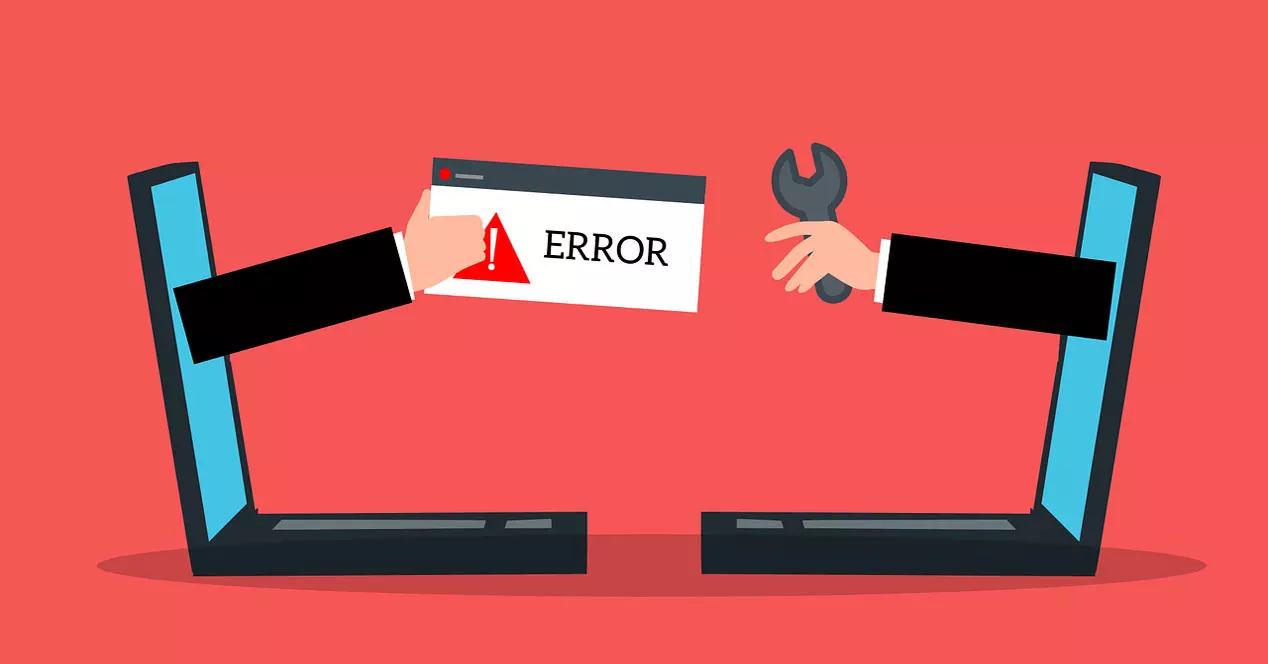
エラーSSL_ERROR_HANDSHAKE_FAILURE_ALERTとは何ですか
それはあなたが両方で見つけることができる問題です Firefoxの & クロム 。 これは、クライアント(コンピューター)がSSLを介してサーバー(アクセスしようとしているページ)に正しく接続していないために表示されます。SSLは安全な接続プロトコルであるため、データは暗号化されて公開されません。
この問題が発生した場合、通常どおりページに入ることができません。 これは、特定のサイトと複数のサイトの両方でいつでも発生する可能性があります。 このタイプの問題に実際に直面していることを示すアラートメッセージがコードSSL_ERROR_HANDSHAKE_FAILURE_ALERTとともに表示されます。
なぜこれが表示されるのですか? 理由はXNUMXつではありませんが、通常は ブラウザの問題 。 たとえば、キャッシュが原因で、プログラムが古くなっているか、ブラウザの証明書が原因です。 この場合、FirefoxとChromeに焦点を合わせて、問題を修正する必要があります。
しかし、それはまた、いくつかの原因である可能性があります 私たちの機器のエラー 。 たとえば、インターネット接続がうまく機能しない場合、 Windows が古くなっているか、更新が未完了のままで、競合などが発生します。ここでは、システムレベルでさらにいくつかのチェックを実行する必要があります。
問題を修正する方法
幸いなことに、さまざまなオプションがあります SSL_ERROR_HANDSHAKE_FAILURE_ALERTブラウザエラーを修正します そして、私たちが通常問題を抱えているウェブページに入ることができるようにすること。 これは、Chrome、Firefox、またはこのコードが表示されている他のアプリケーションを使用しているかどうかに関係なく適用できるものです。 あなたが私たちが常にしなければならない最初の手段をすでに試したという事実から始めましょう:コンピュータとブラウザを再起動します。
ブラウザが最新であることを確認してください
非常に重要なことは、ブラウザが 正しく更新された 。 このタイプの問題の多くは、古いバージョンを使用していることに起因します。 オペレーティングシステムとの競合が発生したり、アクセスしようとしているページに正しくアクセスできなくなったりする可能性があります。 ChromeとFirefoxの両方でチェックする必要があり、プロセスは似ています。
Chromeの場合は、右上のメニューに入り、[ヘルプ]をクリックして、[ GoogleChrome情報 。 インストールしたバージョンが自動的に表示され、最新のバージョンがある場合は、簡単な方法で追加できます。

Mozilla Firefoxがインストールされている場合、手順は基本的に同じです。 右上のメニューに移動し、[ヘルプ]をクリックして アバウト 。 そこに小さなウィンドウが自動的に表示され、更新されているかどうかが示されます。より新しいバージョンがある場合は、それが追加されます。
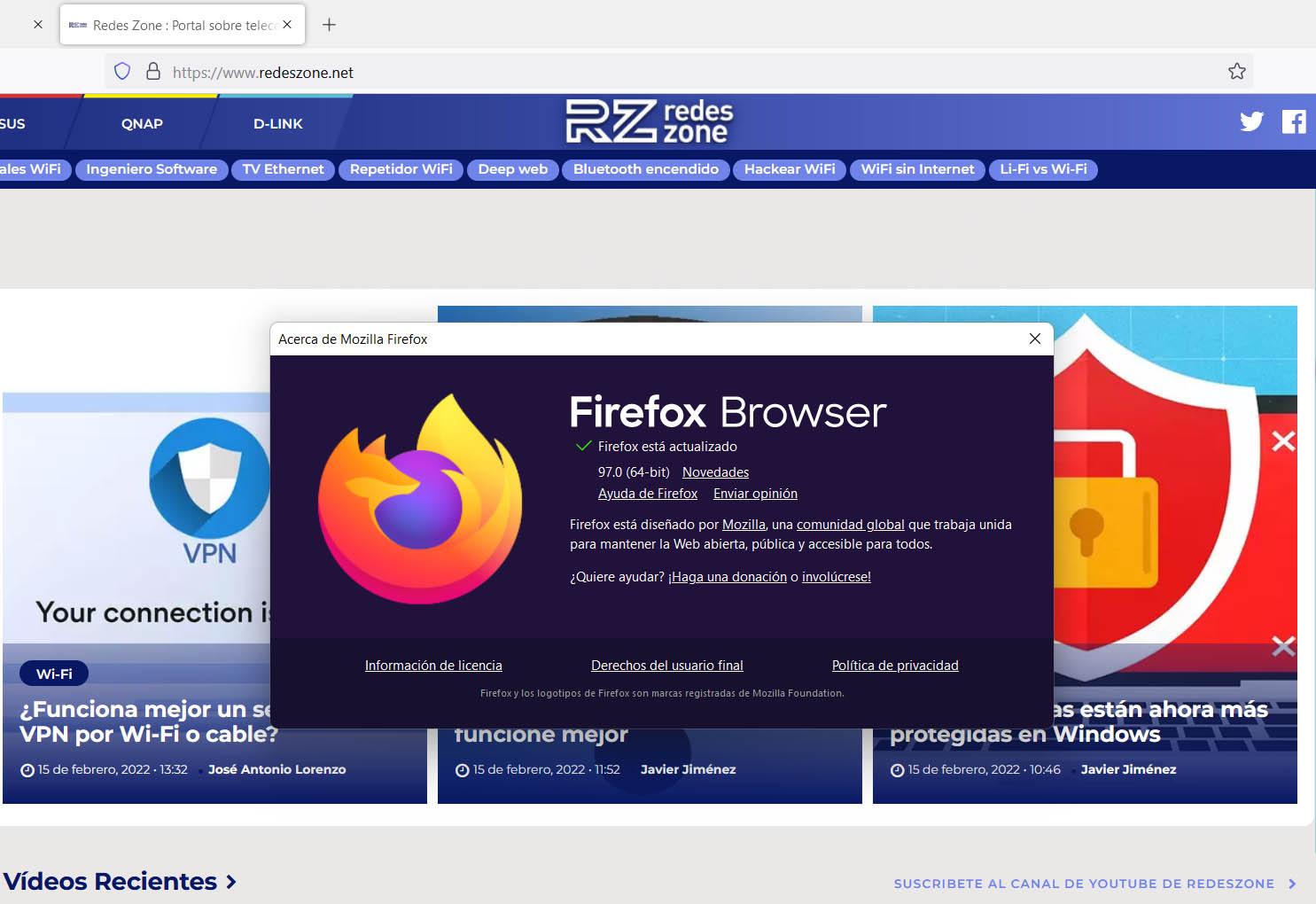
キャッシュとデータを消去する
SLL_ERROR_HANDSHAKE_FAILURE_ALERTエラーの主な理由のXNUMXつは、 ブラウザキャッシュ 。 また、Webページにアクセスしたりオンラインサービスにログインしたりするたびに保存されるデータが原因です。
したがって、この場合に行うことは、キャッシュとデータの両方をクリアすることです。 Chromeの場合は、右上のメニューに入り、[設定]に移動して、をクリックする必要があります セキュリティ プライバシーとクリアブラウジングデータ。 必ず別のチェックボックスをオンにして、 クリア日付 .

証明書を削除する
このエラーの別の特定の原因は、何かがあることです 証明書が間違っている 。 それらを排除して、これでエラーが解決するかどうかを確認できます。 証明書をインストールしている場合は、証明書が破損している可能性があるため、Webサイトにアクセスするときにこの厄介なエラーが表示されます。
Chromeでは、もう一度メニューに移動し、[設定]、[セキュリティ]、[プライバシー]の順に入力して、[セキュリティ]をクリックする必要があります。 新しいウィンドウが開き、[証明書の管理]と表示されている場所に関心があります。
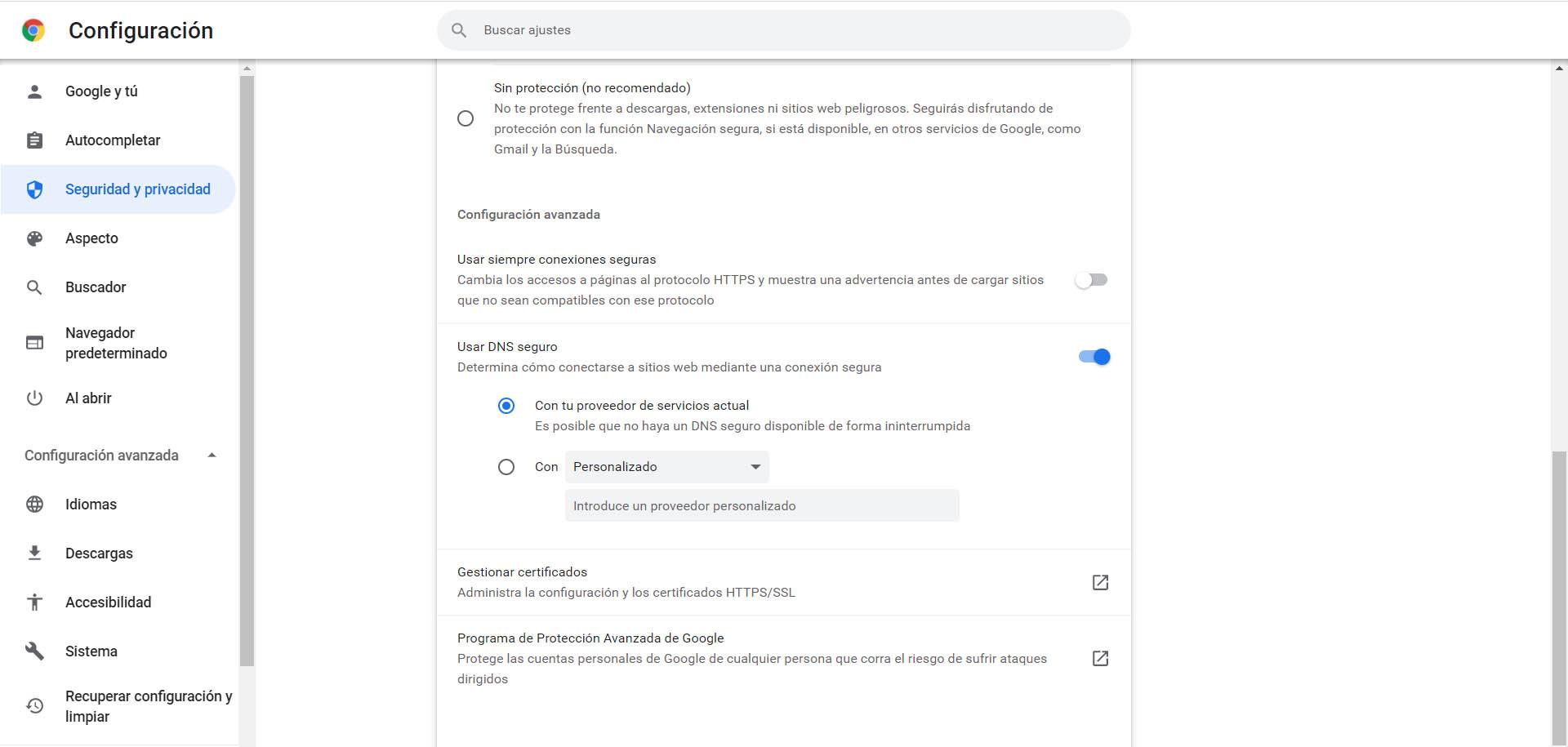
そこをクリックすると、新しいウィンドウが開き、所有しているすべての証明書が表示されます。 問題がある可能性がある場合は、[削除]をクリックしてください。
Firefoxでは、[設定]に移動して次のように入力する必要があります 個人情報保護 とセキュリティとに行きます 鑑定書 セクション。 [証明書の表示]をクリックすると、小さな新しいウィンドウがすべて表示され、閲覧時に問題が発生していると思われるものを削除できます。
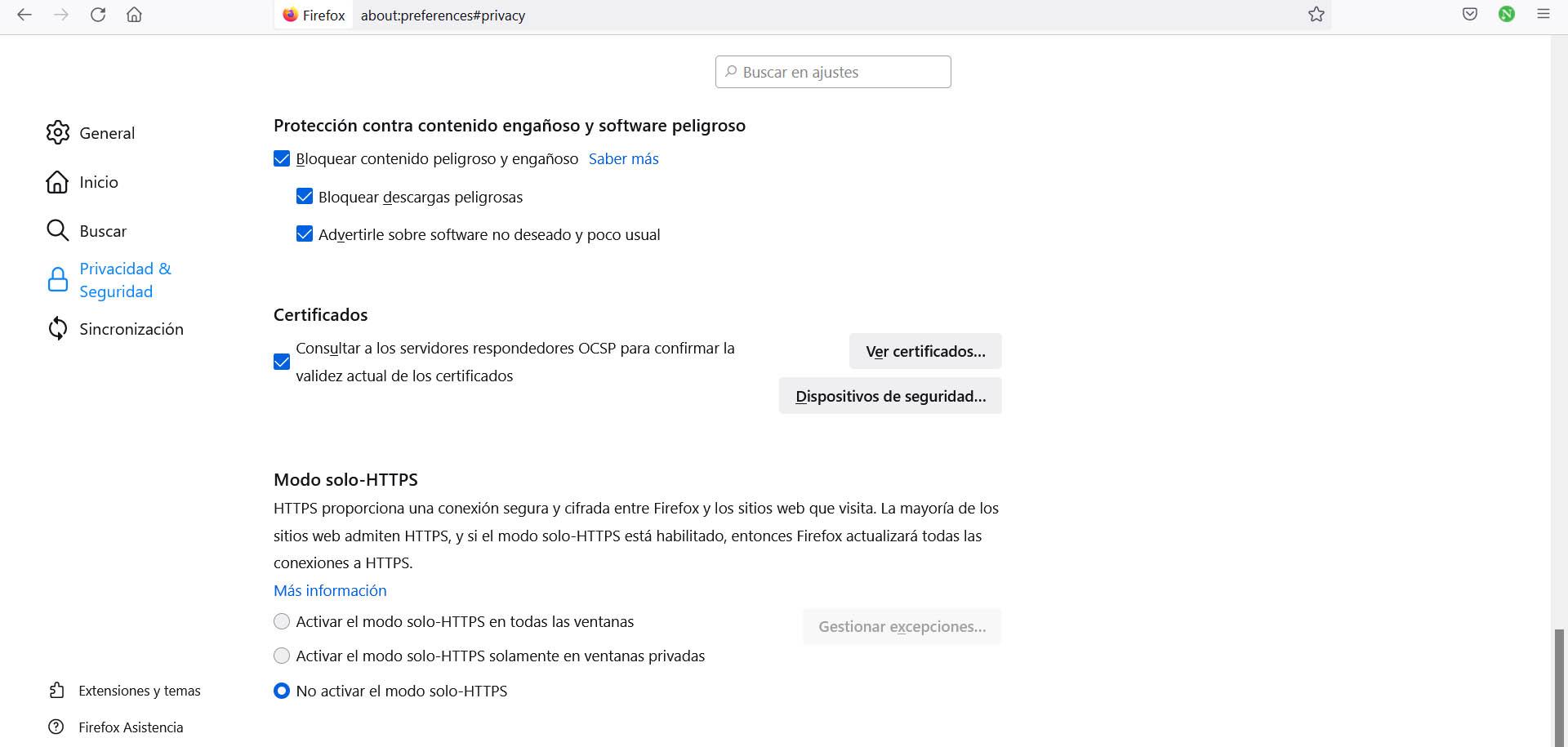
インターネットがうまく機能していることを確認する
通常はこのプログラムで問題になるため、ブラウザで実行するいくつかの手順に焦点を当てましたが、 接続 また、デバイス自体も監視する必要があります。 したがって、インターネット接続が実際に正常に機能していること、および速度の低下や速度低下の原因となる問題がないことを確認する必要があります。
速度テストを実行するか、ネットワークに接続している他のツールを開いて、正常に動作するかどうかを確認できます。 このようにして、Wi-Fi信号を失うことができたかどうか、または何らかの理由でネットワークケーブルが正しく機能していないかどうかを確認できます。 少なくとも、インターネットが正常に機能していることを除外できますが、それがSSL_ERROR_HANDSHAKE_FAIULURE_ALERTの問題の原因ではありません。
保留中のWindowsUpdateがあるかどうかを確認します
オペレーティングシステムを常に更新することが不可欠です。 最新バージョン 。 そうして初めて、最新の改善を楽しむことができますが、発生する可能性のある問題を修正することもできます。 これは、インターネットを閲覧したり、アプリケーションやWebページに接続したりする場合にも当てはまります。
すべてが更新されているかどうかを確認し、必要に応じて更新する必要があります。 [スタート]、[設定]、[ Windows Updateの 。 インストールしたバージョンを確認するページに自動的に移動し、必要に応じて必要なファイルのダウンロードを開始し、すぐにインストールできるようになります。

ブラウザをデフォルトに戻す
これらすべてにプラスの効果がなく、ChromeまたはFirefoxでWebページにアクセスする際に問題が発生する場合は、プログラムのデフォルト値を復元することをお勧めします。 たとえば、構成内の何かに触れた場合、またはプラグインをインストールしたときに障害が発生した場合は、この方法で解決できます。
Chromeの場合は、右上のメニューに移動し、[設定]と入力して、[詳細設定]に移動する必要があります。 そこにあなたは見るでしょう 構成を回復してクリーンアップする セクション。 そこをクリックし、プロセスに従って、ブラウザを初めてインストールしたときの状態のままにします。
だから、あなたが遭遇した場合 SSL_ERROR_HANDSHAKE_FAILURE_ALERT 問題が発生した場合は、前述の手順を実行して修正を試みることができます。 通常のことは、ブラウザの問題が原因であるため、解決策がある可能性があります。 ただし、接続エラーまたはシステムエラーの可能性もあるため、修正する必要があります。